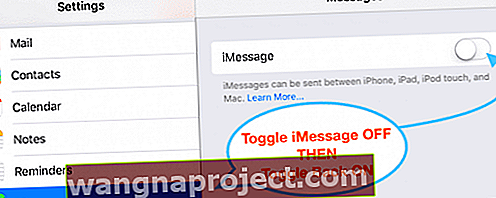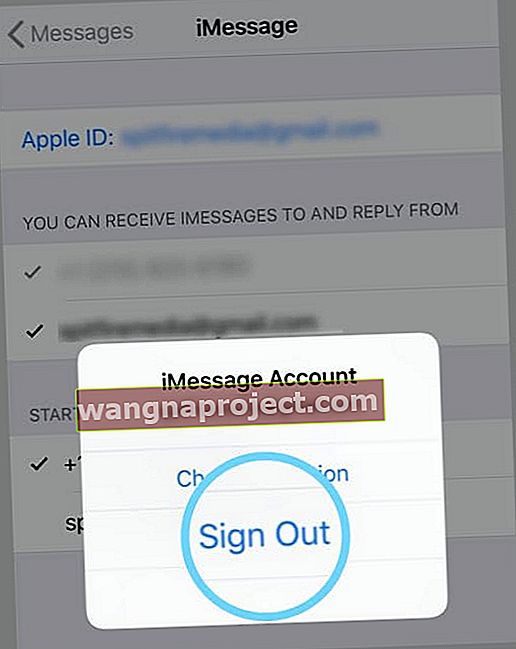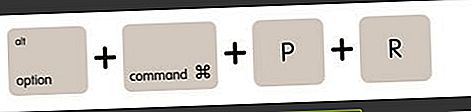אני משתמש ב- iMessage כמעט בכל שעה וב- FaceTime כמעט בכל יום. לכן כשאני מעדכן את ה- iOS שלי או משדרג את המכשיר ומקבל את ההודעה "מחכה להפעלה" כשמנסים להיכנס ל- iMessage או ל- FaceTime, זו בעיה ממש גדולה!
אם אתה נתקל בבעיות דומות עם iMessage או FaceTime שאינן מופעלות או תקועות בהפעלה ושאל את עצמך למה, המשך לקרוא! 
דאגנו לטיפים והעצות הטובים ביותר שלנו לתקן את שגיאת ה- iMessage בהמתנה להפעלה ב- iPhone.
אני יודע שאני לא לבד. לא מעט מהקוראים שלנו אומרים לנו שגם להם יש בעיה ש- FaceTime או iMessage לא מופעלים.
כולם מקבלים את ההודעה הזו ממתינים להפעלה ... ולאחר זמן מה, המשתמשים מקבלים את ההודעה הזו ההפעלה אינה מוצלחת. הפעל את iMessage כדי לנסות שוב.
ייתכן שתראה הודעה שונה במקצת במכשיר שלך, תלוי בגרסת iOS 
בעת הפעלת iMessage או FaceTime, חפש אחת מההודעות הללו
- מחכה להפעלה
- ההפעלה לא הצליחה
- אירעה שגיאה במהלך ההפעלה
- לא ניתן היה להיכנס, בדוק את חיבור הרשת שלך
נסה טיפים מהירים אלה לפתרון בעיות הפעלה של iMessage ו- FaceTime
- היה סבלני והמתין 24 שעות שלמות לפני פתרון הבעיות
- התקשר לחברת הטלפונים הניידים שלך במקרה שיש בעיה בצד שלהם
- בדוק שה- iPhone שלך יכול לשלוח SMS (טקסטים)
- כבה את iMessage או את FaceTime, המתן 20-30 שניות והפעל מחדש
- עבור תוכניות סלולריות בתשלום מראש, ודא שיש לך זיכוי בחשבונך
- הפעל או כבה את מצב טיסה
- השבת את כל ההגבלות במכשיר שלך
- אפס את הגדרות הרשת שלך
- החזר את כל הגדרות ה- iDevice שלך לברירות מחדל
כיצד אוכל להפעיל את iMessage או FaceTime?
זכור לחכות 24 שעות
שים לב שההפעלה עשויה להימשך עד 24 שעות. השאר את iMessage ו- FaceTime מופעלת במשך כל התקופה הזו ואל תפעיל אותה והפעל אותה. 
אם אחרי 24 שעות, iMessage או FaceTime עדיין לא עובדים, כדאי קודם להתקשר לצוות התמיכה של ספקי הטלפונים הניידים שלך כדי להבטיח שהבעיה אינה מסתיימת.
האם אתה משתמש באייפון?
אם ה- iPhone שלך אינו מצליח להפעיל את iMessage או FaceTime, ודא שהפעלת הודעות SMS בטלפון שלך.
עבור אל הגדרות> הודעות ו לעבור על הודעות MMS ו כמו לשלוח SMS .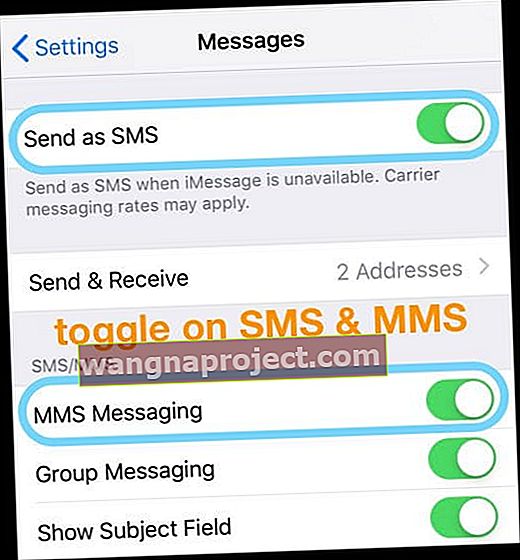
כמו כן, בדוק שהתכנית הסלולרית שלך כוללת שירות SMS. במכשירי iPhone, iMessage מופעל באמצעות SMS כך שהוא לא יכול להתחיל בלעדיו.
בדוק את מצב המערכת של אפל
לפעמים אפל חווה בעיות במערכת המשפיעות על iMessage ו- FaceTime, לכן מומלץ לבדוק את מצב המערכת של אפל ולוודא שהבעיה אינה מסתיימת. 
אם יש בעיה במערכת, היא מסומנת בצהוב או באדום. הפתרון? חכה שזה יעבור.
כיצד ניתן לתקן כאשר FaceTime או iMessage אומרים שמחכים להפעלה?
נסה כל שלב עד שתפתור את הבעיה שלך:
- ודא שאתה משתמש במזהה Apple תקף
- וודא שיש לך חיבור נתונים סלולרי או WiFi
- פתח את iMessage, תחת הגדרות ההודעה, עשויה להופיע הודעה מוקפצת לפיה הספק שלך עשוי לגבות תשלום עבור הודעות SMS ולבחור "בטל".
- iMessage מפעיל את עצמו לאחר שלחצת על ביטול. אבל זה לא היה מפעיל את עצמו לגמרי. במקום זאת, הפעלת את iMessage באמצעות דואר אלקטרוני, כך שתוכל לשלוח הודעות רק עם כתובת הדואר האלקטרוני שלך
בדוק את הגדרות השעה והתאריך שלך
- הקפד להגדיר נכון את התאריך, השעה ואזור הזמן שלך
- עבור אל הגדרות> כללי> תאריך ושעה ובצע תיקונים כלשהם
- או החלף את האפשרות הגדר באופן אוטומטי והפעל אותה

כבה את שירותי iMessage ו- FaceTime
- החלף את iMessage או את FaceTime כבוי, המתן 20-30 שניות ואז הפעל אותו מחדש.
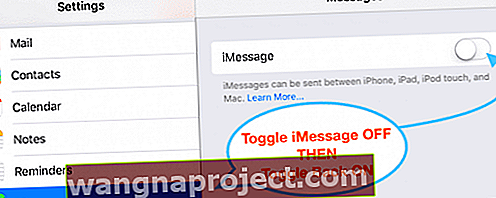
- אם זה לא עובד, הוסף הפעלה מחדש לפני שתפעיל מחדש את iMessage או את FaceTime
צרו קשר עם חברת הסלולר שלכם
- בדוק עם הספק הסלולרי שלך וודא שיש לך אשראי בכרטיס ה- SIM שלך, במיוחד עבור תוכניות ששולמו מראש. אם אין לך אשראי, הוסף קצת כסף (אפילו סכום קטן).
- הקוראים שלנו מדווחים כי iMessage (ו- Facetime) לא יופעלו ללא אשראי SMS בחשבון הנייד שלך!
נסה את מצב טיסה
- הפעל או כבה את מצב טיסה

הפעל מחדש את המכשיר
- עבור אל הגדרות> כללי> כבה

אמת את מספרי הטלפון שלך
- בדוק את מספר הטלפון שלך. עבור אל הגדרות> טלפון> המספר שלי . ודא שהמספר שלך מדויק במספר שלי ואז הפעל מחדש את המכשיר
צא ממזהה Apple שלך ב- iMessage
- צא מ- iMessage באמצעות הגדרות> הודעות> שלח וקבל והקש על מזהה Apple שלך כדי לצאת (רק של iMessage).
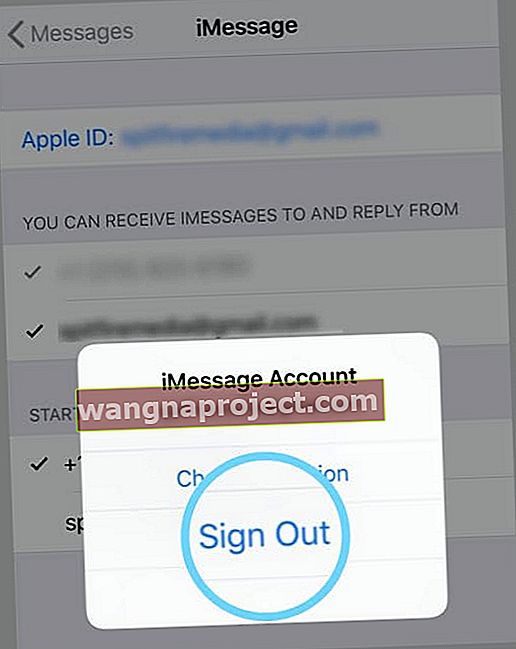
- ברגע שיצאת מהחשבון, הפעל והפעל את ה- WiFi
- חזור ל- iMessage והפעל אותו
- היכנס באמצעות מזהה Apple שלך
בדוק אם קיימות מגבלות
- עיין בהגדרות> זמן מסך> הגבלות על פרטיות ותוכן> שינויים בחשבון
- עבור iOS 11 ומטה, כללי> הגבלות> חשבונות
- ודא שבחרת באפשרות "אפשר שינויים" כדי לאפשר ל- FaceTime לעבוד
אפס את הגדרות הרשת שלך 
- עבור אל הגדרות> כללי> אפס> אפס הגדרות רשת
נסה שילוב של צעדים
כמה קוראים מספרים לנו ששילוב של כמה מהצעדים המוצעים עבד עבורם.
- כבה את iMessage וגם את FaceTime
- הפעל את מצב טיסה
- הפעל WiFi (כאשר מצב טיסה מופעל)
- הפעל מחדש את iMessage
- לאחר מכן, החלף את FaceTime
- כבה את מצב טיסה
- הקש על בסדר כדי לאפשר חיובי ספק (אם אתה רואה הודעה זו)
תיקון זה עובד טוב במיוחד עבור כל מי שעובר מכרטיס SIM פיזי ל- eSIM. ואז לאחר השינוי הזה הם גילו שגם FaceTime וגם iMessage הפסיקו לעבוד.
אפס את כל ההגדרות 
- הסר את כל ההגדרות המותאמות אישית וחזור לברירות מחדל.
- עבור אל הגדרות> כללי> אפס> אפס את כל ההגדרות
- זה בדרך כלל המוצא האחרון מאחר והוא מאפס את כל התכונות המותאמות אישית שלך לברירות המחדל של היצרן
- הוא מאפס לברירת המחדל הכל בהגדרות, כולל התראות, התראות, בהירות והגדרות שעון כמו אזעקות התעוררות
- איפוס כל ההגדרות מחזיר גם את כל התכונות המותאמות אישית והמתאימות אישית שלך כמו טפטים והגדרות הנגישות בחזרה לברירות המחדל של היצרן.
- ביצוע פעולה זו אינה משפיעה על נתוני המכשיר האישיים שלך, כולל תמונות, טקסטים, מסמכים וקבצים אחרים
- עליך להגדיר מחדש את ההגדרות האלה לאחר שה- iPhone או ה- iDevice שלך יופעלו מחדש
אם העצות לעיל אינן עוזרות, אנא נסה את הדברים הבאים (פיתרון קיצוני)
אפס את ה- iPhone להגדרות היצרן
השבת את iMessage (הגדרות> הודעות) וגבה את המכשיר שלך (iTunes או iCloud) והקש על הגדרות> כללי> אפס ובחר מחק את כל התוכן וההגדרות. 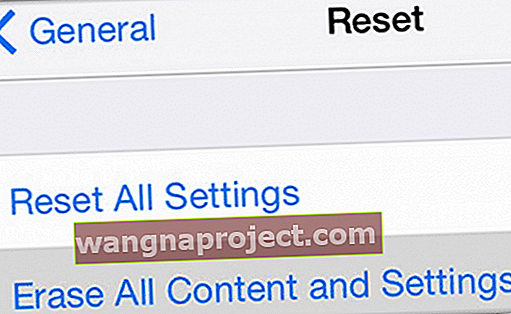
התהליך הזה מוחק הכל. כשעוזר ההתקנה של iOS מתחיל, בחר באפשרות "הגדר כ- iPhone חדש". היכנס באמצעות מזהה Apple שלך ושחזר את המכשיר מהגיבוי שלך.
האם יש לך בעיות בהפעלת iMessage או FaceTime ב- Mac?
בדוק את מזהה Apple שלך
- הודעות: בחר הודעות> העדפות > חשבונות . בחר את חשבון ה- iMessage שלך ואז לחץ על יציאה. והיכנס שוב
- FaceTime: בחר FaceTime> העדפות> הגדרות . הקש על יציאה. ואז היכנס שוב
אפס את ה- NVRAM של ה- Mac שלך
לפעמים בעיות עם iMessage ו- FaceTime קשורות להגדרות שמאחסן ה- Mac שלך ב- NVRAM. אז בואו נאפס את זה!
איפוס NVRAM (נקרא גם PRAM)
- כבה או הפעל מחדש את ה- Mac שלך, ואז הפעל אותו מחדש ואז לחץ והחזק את ארבעת המקשים האלה יחד: Option, Command, P ו- R
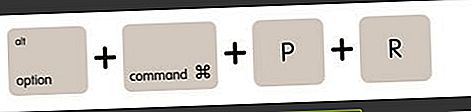
- שחרר את המקשים לאחר כ -20 שניות או כאשר אתה שומע פעמון הפעלה שני (תלוי בדגם.) עבור ה- iMac Pro, שחרר את המקשים לאחר הופעת לוגו Apple ונעלם בפעם השנייה.
השבת חומות אש או תוכנת אבטחה של צד שלישי
אם ל- Mac שלך יש חומת אש, VPN, תוכנות אבטחה אחרות או תוכנות רשת של צד שלישי, בדוק שתוכנה זו אינה חוסמת אף אחד מיציאות הרשת המשמשות את iMessage ו- FaceTime.
נסה להשבית זמנית את התוכנה ולראות אם אתה יכול לגשת ל- iMessage או ל- FaceTime.
לעזרה נוספת במכשירי Mac, עיין במאמר זה.
עוטף אותו
רוב המשתמשים יכולים להגדיר את iMessage ואת FaceTime בניסיון הראשון; עם זאת, חלקם לא הצליחו לעשות זאת. אני מקווה ששיטות אלה עוזרות לך להתגבר על בעיית ההפעלה הזו.
ספר לנו את התקדמותך בקטע ההערות למטה.
ואם אחרי כל זה, FaceTime או iMessage עדיין לא יופעלו, פנה לתמיכה של אפל.
טיפים לקוראים 
- השתמשתי בשילוב של שלבים: 1) החלף את iMessage וגם את FaceTime. 2) הפעל את מצב טיסה. 3) הפעל WiFi (כאשר מצב טיסה מופעל). 4) החלף את iMessage ואז את FaceTime, לפי הסדר הזה . 4) כבה את מצב טיסה. 5) הקש על אוקי כדי לאפשר חיובים של ספק. זה עשה את העבודה!
- אם יש לך אייפון אחר (או שאתה יכול לשאול מישהו לכמה דקות), הוצא את כרטיס ה- SIM של האייפון שלך, הכנס אותו לאייפון השני והקש על אפס את כל ההגדרות. וודא שהאדם האחר יודע שאתה עושה זאת וקבל את אישורו! זה לא מוחק נתונים אלא מחזיר הגדרות מותאמות אישית לברירות המחדל שלהן. זה עבד לי!
- מבחינתי מה שעבד היה שילוב של הוספת אשראי והפעלה וכיבוי של מצב טיסה
- הוספת אשראי נוסף עבור יתרת חשבון חיובית בסך הכל עבור האייפון שלי ששולם מראש, פתרה לי את הבעיה
- הוצאתי את ה- SIM של האייפון ושמתי אותו באייפון הישן שלי. ואז ב- iPhone הישן בחר למחוק את כל התוכן וההגדרות - עבד כמו קסם כדי להחזיר את iMessage ו- FaceTime לעבוד על ה- iPhone החדש שלי!